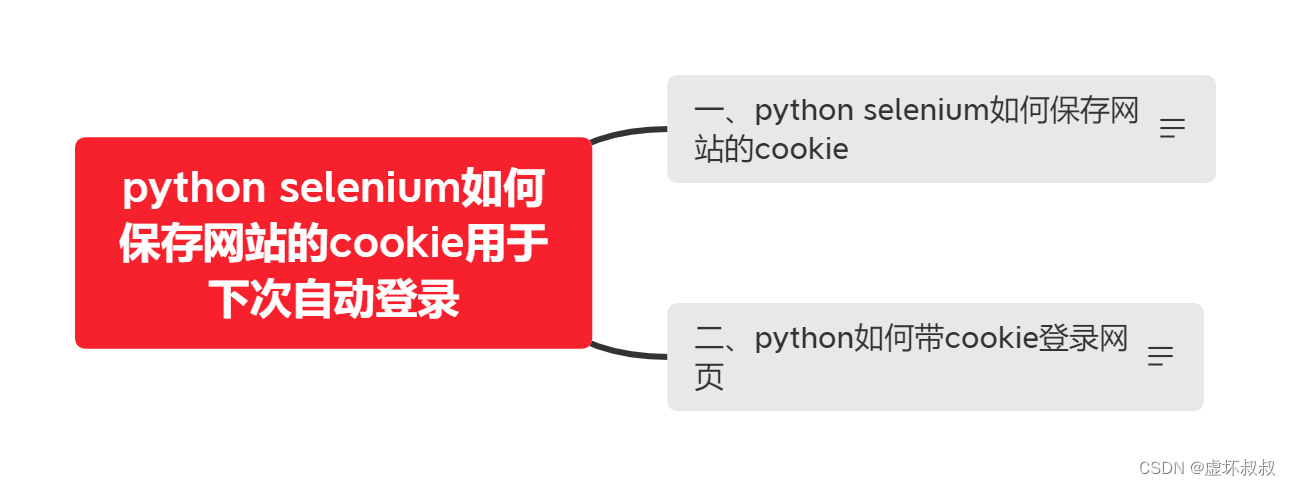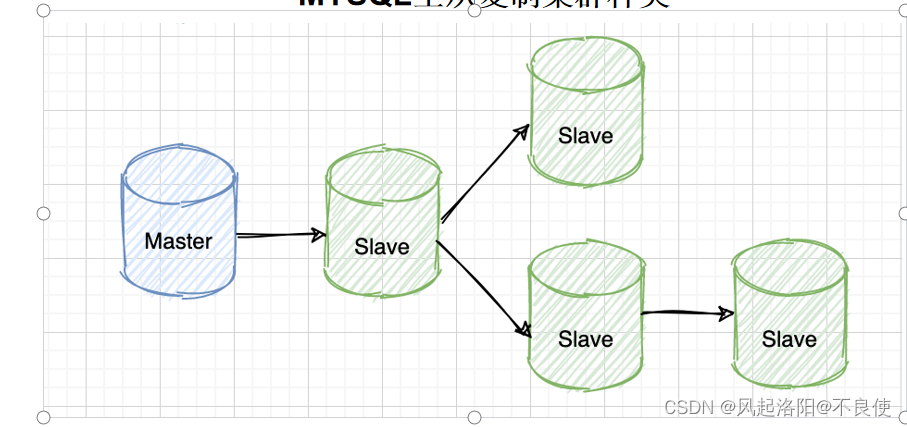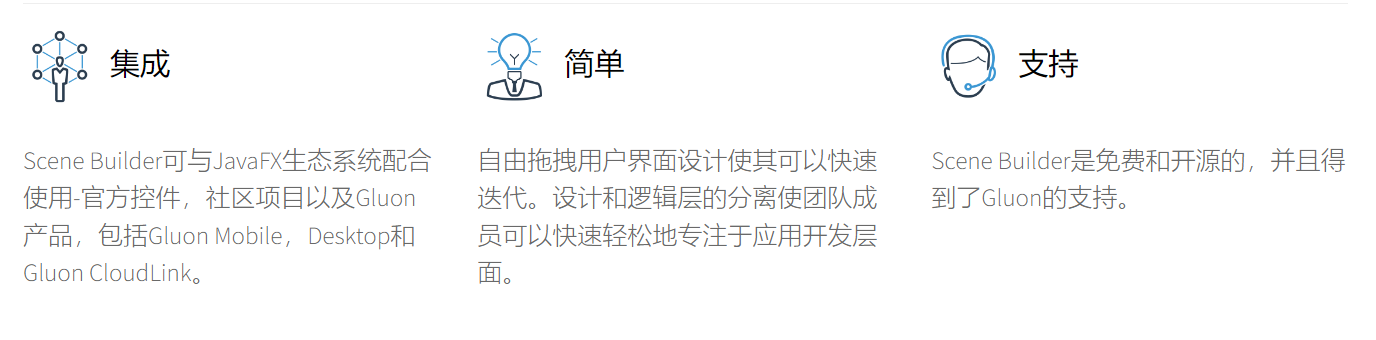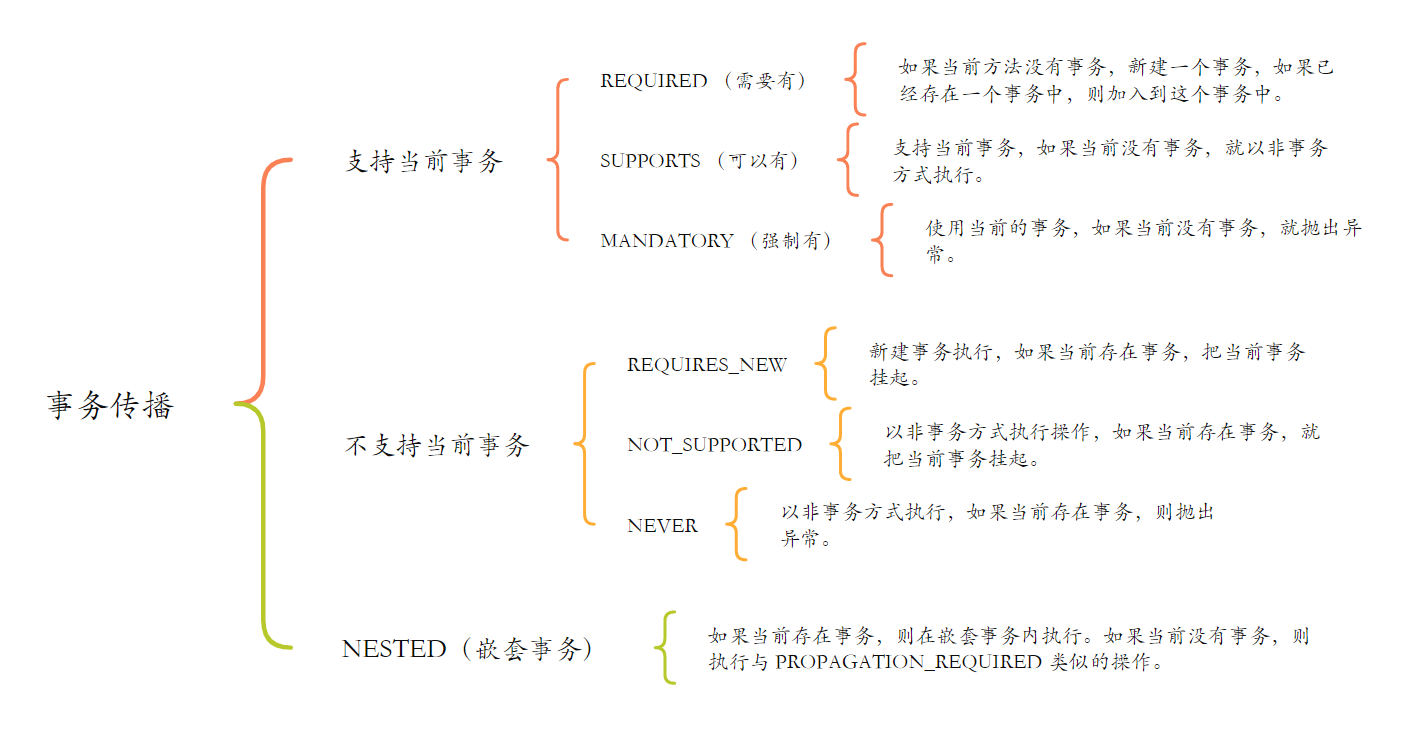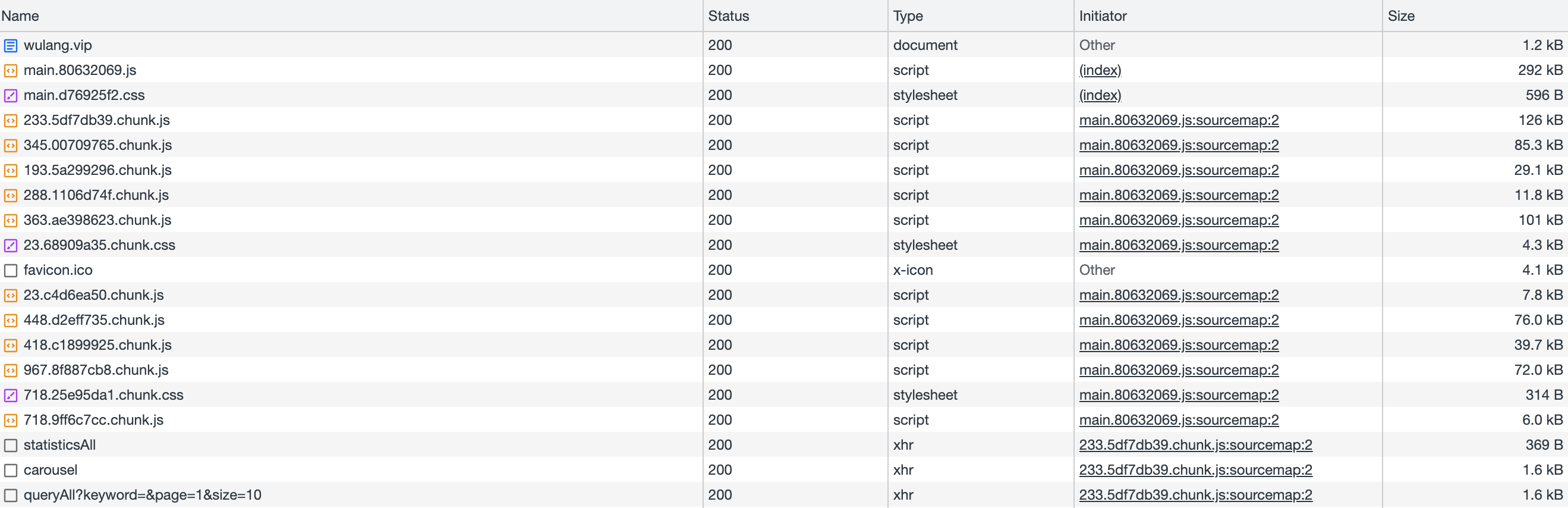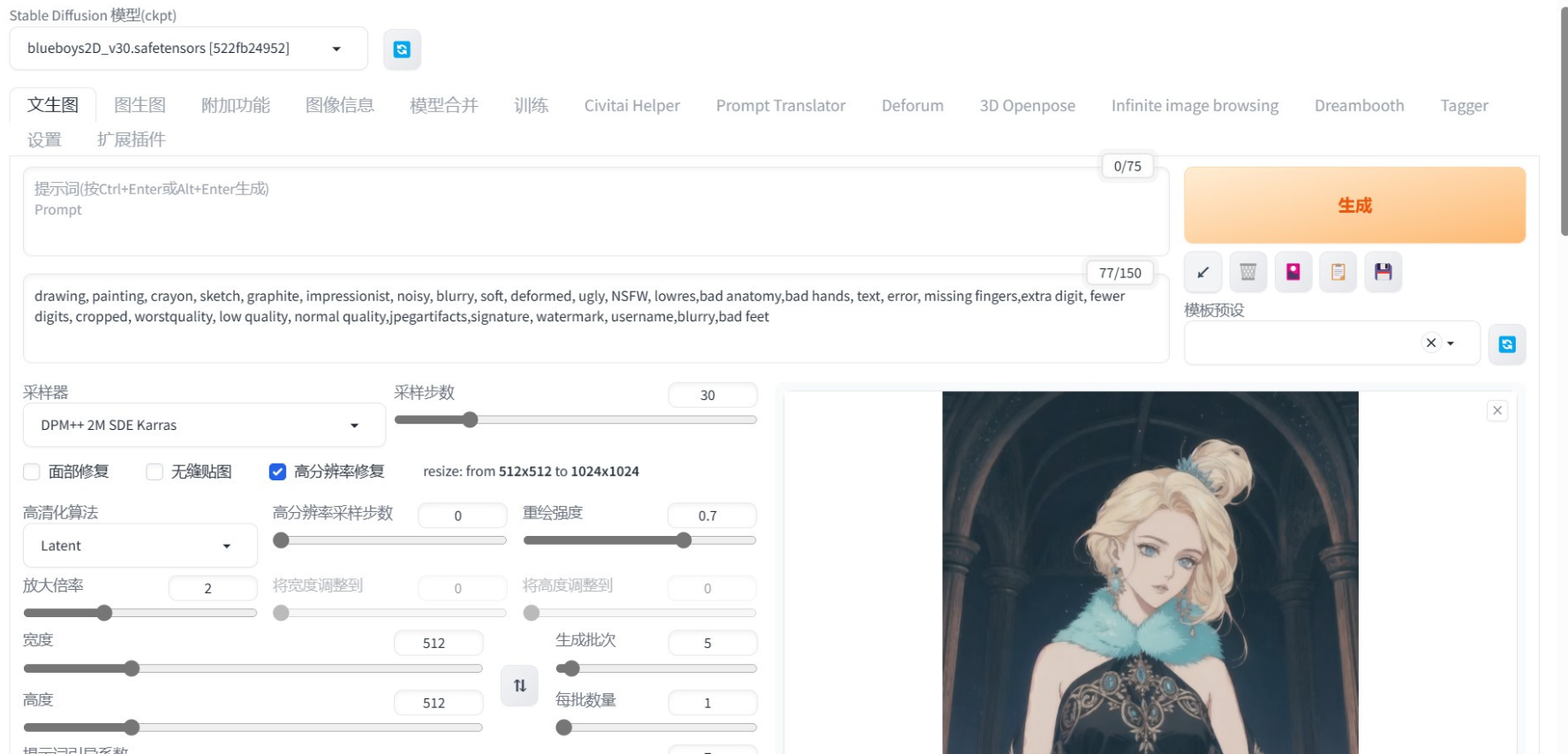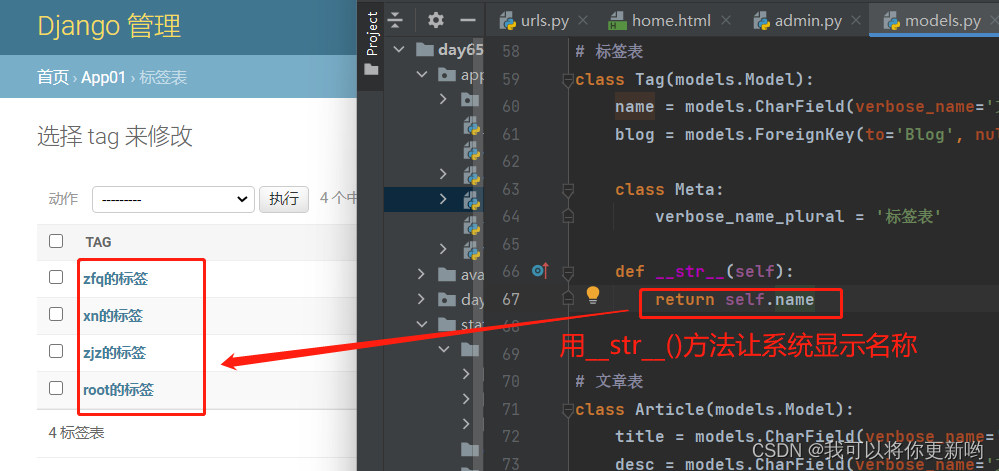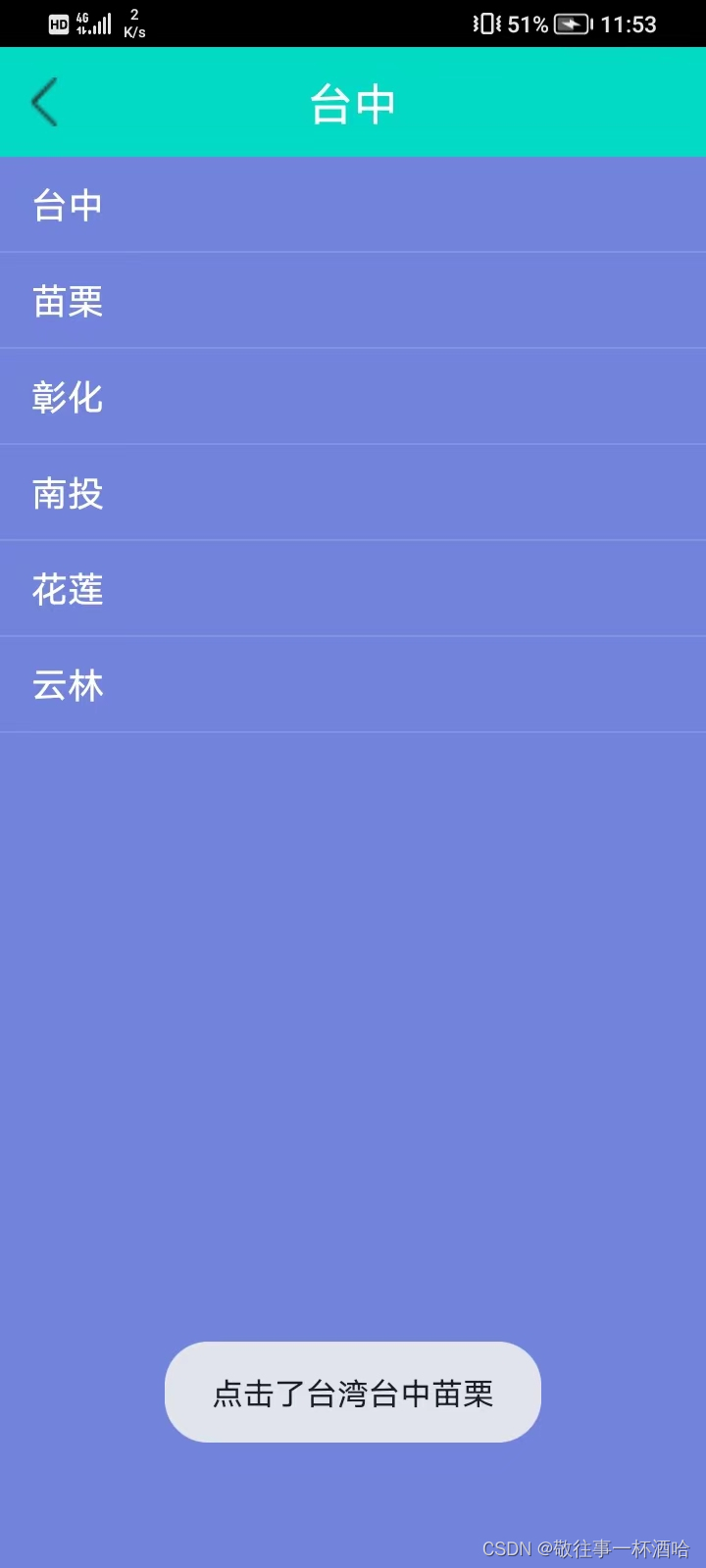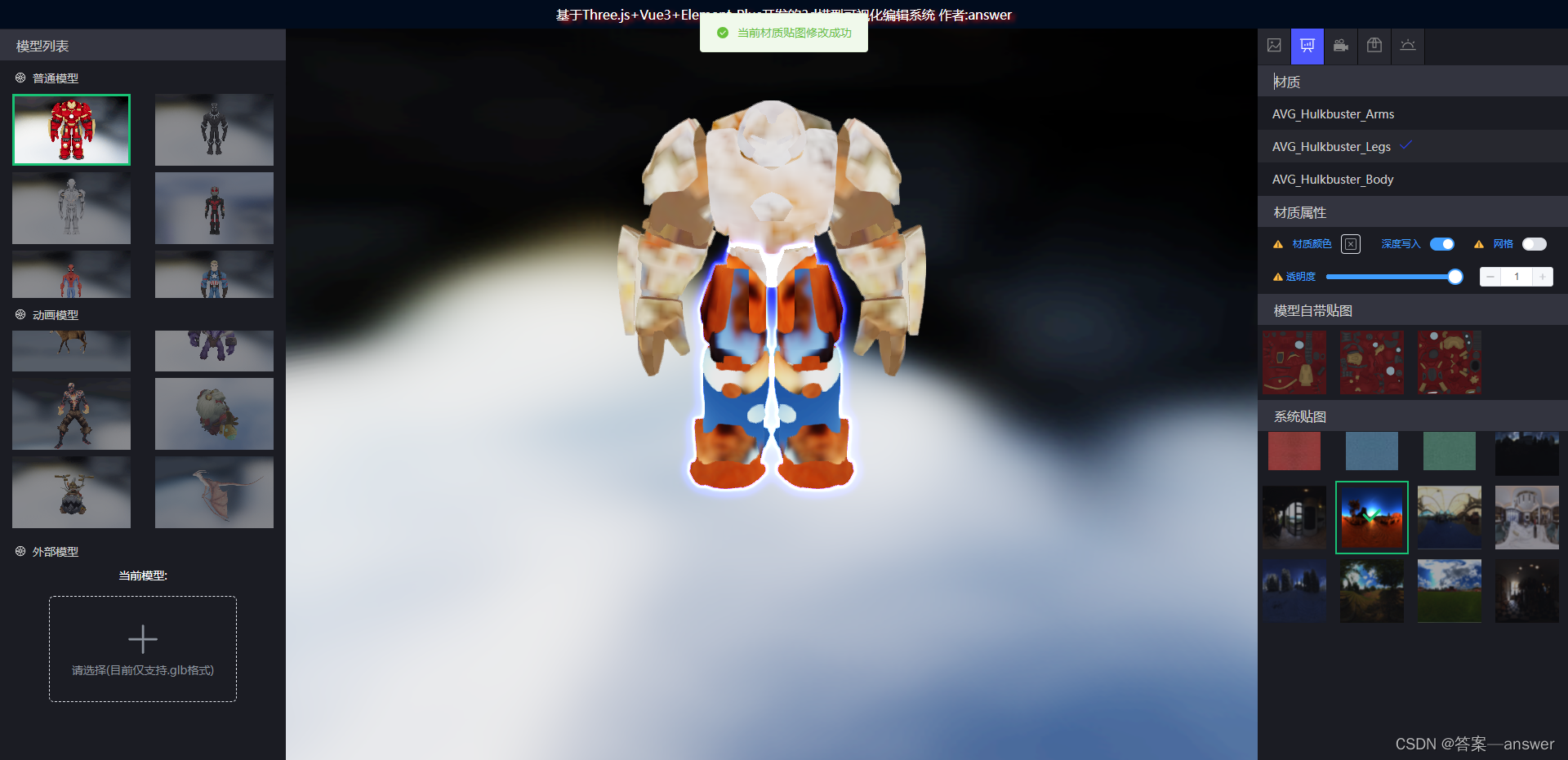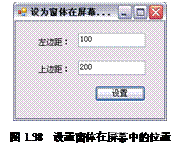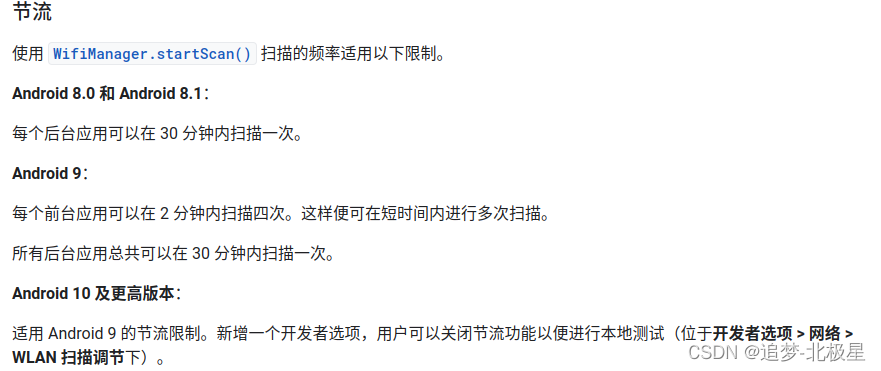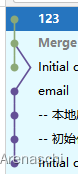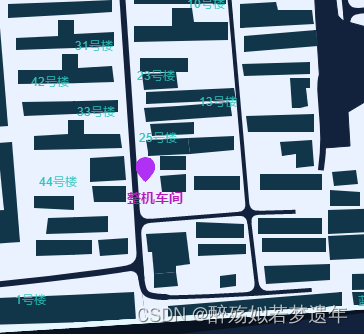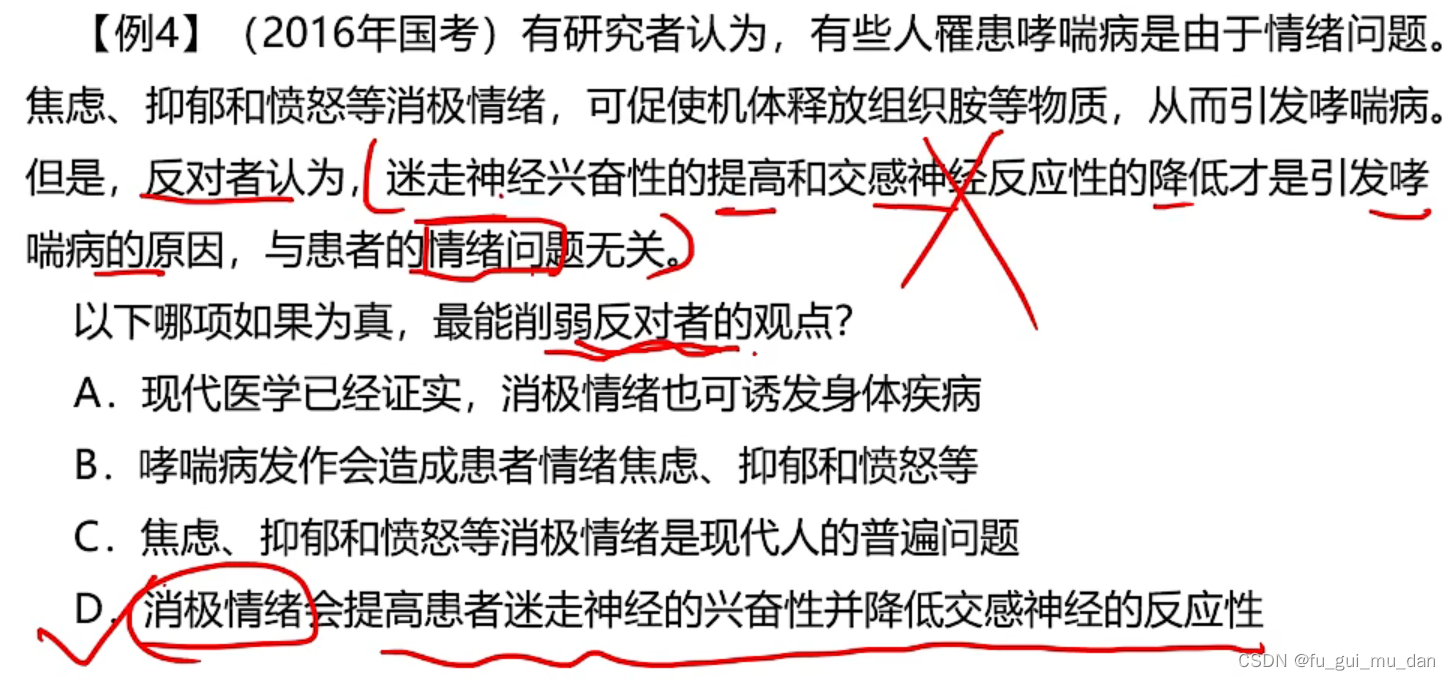前言
Apollo (阿波罗)是一个开放的、完整的、安全的平台,将帮助汽车行业及自动驾驶领域的合作伙伴结合车辆和硬件系统,快速搭建一套属于自己的自动驾驶系统。
开放能力、共享资源、加速创新、持续共赢是 Apollo 开放平台的口号。百度把自己所拥有的强大、成熟、安全的自动驾驶技术和数据开放给业界,旨在建立一个以合作为中心的生态体系,发挥百度在人工智能领域的技术优势,为合作伙伴赋能,共同促进自动驾驶产业的发展和创新。
Apollo 自动驾驶开放平台为开发者提供了丰富的车辆、硬件选择,强大的环境感知、高精定位、路径规划、车辆控制等自动驾驶软件能力以及高精地图、仿真、数据流水线等自动驾驶云服务,帮助开发者从 0 到 1 快速搭建一套自动驾驶系统。
📕作者简介:热爱跑步的恒川,致力于C/C++、Java、Python等多编程语言,热爱跑步,喜爱音乐的一位博主。
📗本文收录于Apollo的学习录系列,大家有兴趣的可以看一看
📘相关专栏C语言初阶、C语言进阶系列等,大家有兴趣的可以看一看
📙Python零基础入门系列,Java入门篇系列、docker技术篇系列正在发展中,喜欢Python、Java、docker的朋友们可以关注一下哦!
探索阿波罗自动驾驶的进步
- 步骤一:安装基础软件
- 1. 安装 Ubuntu Linux
- 2. 安装 Docker Engine
- 步骤二:安装 Apollo 环境管理工具
- 1. 添加 apt 源
- 2. 安装 apollo-neo-env-manager
- 步骤三(可选):获取 GPU 支持
- 1. 安装显卡驱动
- 2. 安装 Nvidia container toolkit
- 步骤四:创建和进入 Apollo 环境容器
- 1. 创建工作空间
- 2. 启动 apollo 环境容器
- 3. 进入 apollo 环境容器
- 4. 初始化工作空间
软件包安装
本文主要介绍在如何使用软件包(即 deb 包)的方式来安装 Apollo,相对于源码方式安装,软件包安装方式不需要编译,更加快捷。但是对环境的支持比较单一,如果在自定义环境内安装,请移步源码安装方式
本文假定用户已具备基本 Linux 工作知识。
步骤一:安装基础软件
1. 安装 Ubuntu Linux
安装 Ubuntu 18.04+ 的步骤,参见 官方安装指南。
注意:虽然其他发布版本的 Linux 也可能没问题,但我们只在纯净的 Ubuntu 系统,即 Ubuntu 18.04.5 LTS (Bionic Beaver) 中测试过 Apollo。因此,推荐您使用 Ubuntu 18.04.5 作为主机的操作系统。
完成安装后更新相关软件:
sudo apt-get update
sudo apt-get upgrade
注意:若要完成更新,需要保证网络连接。
2. 安装 Docker Engine
Apollo 依赖于 Docker 19.03+。安装 Docker 引擎,您可以根据官方文档进行安装:
参见 Install Docker Engine on Ubuntu。
您还可以者通过 Apollo 提供的安装脚本直接安装:
wget http://apollo-pkg-beta.bj.bcebos.com/docker_install.sh
bash docker_install.sh
这个过程可能会运行多次脚本,根据脚本提示执行即可。
步骤二:安装 Apollo 环境管理工具
Apollo 环境管理工具是一个帮忙管理和启动 Apollo 环境容器的命令行工具。
1. 添加 apt 源
添加源和 key:
sudo bash -c "echo 'deb https://apollo-pkg-beta.cdn.bcebos.com/neo/beta bionic main' >> /etc/apt/sources.list"
wget -O - https://apollo-pkg-beta.cdn.bcebos.com/neo/beta/key/deb.gpg.key | sudo apt-key add -
sudo apt update
2. 安装 apollo-neo-env-manager
执行以下命令安装:
sudo apt install apollo-neo-env-manager-dev
成功安装后即可使用
aem -h
如果您对 aem 工具的功能感兴趣,可以查阅 aem - Apollo 环境管理工具。
步骤三(可选):获取 GPU 支持
Apollo某些模块需要GPU的支持才能够编译、运行(例如感知模块),如果您需要使用此类模块,需要安装Nvidia显卡驱动以及Nvidia container toolkit以获取GPU支持。
1. 安装显卡驱动
通过以下指令来安装Nvidia显卡驱动:
sudo apt-get update
sudo apt-add-repository multiverse
sudo apt-get update
sudo apt-get install nvidia-driver-455
安装完毕后,您可以通过nvidia-smi指令来检查驱动是否安装成功,如果一切正常,您可以看到类似以下的提示:
Tue Jan 3 12:04:21 2023
+-----------------------------------------------------------------------------+
| NVIDIA-SMI 460.91.03 Driver Version: 460.91.03 CUDA Version: 11.2 |
|-------------------------------+----------------------+----------------------+
| GPU Name Persistence-M| Bus-Id Disp.A | Volatile Uncorr. ECC |
| Fan Temp Perf Pwr:Usage/Cap| Memory-Usage | GPU-Util Compute M. |
| | | MIG M. |
|===============================+======================+======================|
| 0 GeForce GTX 1080 Off | 00000000:01:00.0 Off | N/A |
| 0% 38C P8 7W / 198W | 239MiB / 8118MiB | 0% Default |
| | | N/A |
+-------------------------------+----------------------+----------------------+
+-----------------------------------------------------------------------------+
| Processes: |
| GPU GI CI PID Type Process name GPU Memory |
| ID ID Usage |
|=============================================================================|
| 0 N/A N/A 2566 G /usr/lib/xorg/Xorg 18MiB |
| 0 N/A N/A 2657 G /usr/bin/gnome-shell 67MiB |
| 0 N/A N/A 6104 G /usr/lib/xorg/Xorg 132MiB |
| 0 N/A N/A 6234 G /usr/bin/gnome-shell 13MiB |
| 0 N/A N/A 7440 G gnome-control-center 1MiB |
+-----------------------------------------------------------------------------+
2. 安装 Nvidia container toolkit
为了在容器内获得 GPU 支持,在安装完 docker 后需要安装 NVIDIA Container Toolkit。 运行以下指令安装 NVIDIA Container Toolkit:
distribution=$(. /etc/os-release;echo $ID$VERSION_ID)
curl -s -L https://nvidia.github.io/nvidia-docker/gpgkey | sudo apt-key add -
curl -s -L https://nvidia.github.io/nvidia-docker/$distribution/nvidia-docker.list | sudo tee /etc/apt/sources.list.d/nvidia-docker.list
sudo apt-get -y update
sudo apt-get install -y nvidia-docker2
安装完毕后,需要手动重启下docker:
sudo systemctl restart docker
步骤四:创建和进入 Apollo 环境容器
1. 创建工作空间
创建并进入目录
mkdir application-demo
cd application-demo
2. 启动 apollo 环境容器
aem start
注意:默认的环境镜像已经包含 gpu 相关的依赖库,如您想以 gpu 模式启动容器可以使用start_gpu子命令。在使用start_gpu命令前,请务必确保已正确安装Nvidia显卡驱动以及Nvidia container toolkit
如果一切正常,将会见到类似下图的提示:
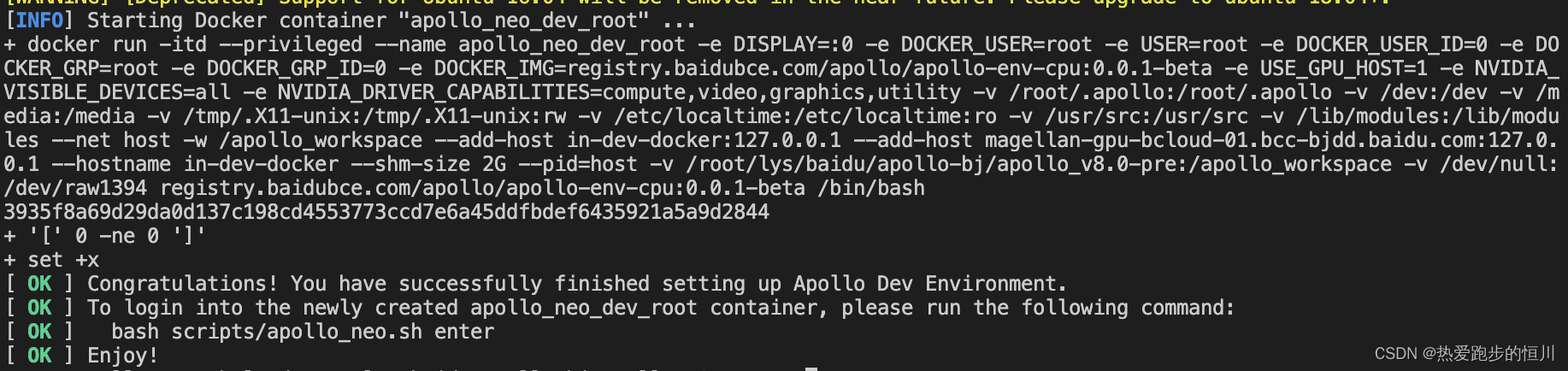
3. 进入 apollo 环境容器
aem enter
脚本执行成功后,将显示以下信息,您将进入 Apollo 的运行容器:
user_name@in-dev-docker:/apollo_workspace#
工作空间文件夹将被挂载到容器的 /apollo_workspace 中。
4. 初始化工作空间
aem init
至此 Apollo 环境管理工具及容器已经安装完成,接下来请跟着 QuickStart 文档根据不同的使用场景按需安装不同的模块。
更全面的Apollo社区官网文档
Apollo社区官网文档,主要为新手开发者提供Apollo相关介绍、以及上机场景和上车场景的实践说明,让新手开发者能快速了解Apollo并上手实操。在8.0中,我们优化了社区官网文档的结构,从开发者使用场景出发,针对不同场景提供应用实践案例指导以及扩展开发指导。

社区官网文档:https://apollo.baidu.com/community/Apollo-Homepage-Document/Apollo_Doc_CN_8_0。
另外还有活动任务《星火培训》:星火培训。
Apollo 8.0从“新架构”、“新能力”两个重要层面进行了全面升级,从开发者的实际需求出发进行改良,帮助开发者更好、更快地熟悉和使用Apollo开放平台。此次Apollo开放平台8.0的推出,再次让Apollo开放平台在工程易用性上向前迈进一大步,降低操作难度、操作成本的门槛,让更多开发者可以简单方便地上手Apollo开放平台、投身自动驾驶技术领域。
如果这份博客对大家有帮助,希望各位给恒川一个免费的点赞👍作为鼓励,并评论收藏一下⭐,谢谢大家!!!
制作不易,如果大家有什么疑问或给恒川的意见,欢迎评论区留言。